Metody obnovy hesla Windows 7 bez distribučního disku

- 3188
- 838
- Kilián Pech
Muž od přírody je konzervativní stvoření. Pokud inovace napadne svůj život, raději jej nepoužívá, dokud ostatní nezkusí tuto inovaci. Proto ne všichni majitelé PC provedli přechod na Windows 10. V Rusku je k dispozici významný podíl přívržence „sedmi“, a protože oba OS mají nejen výrazně odlišná rozhraní, ale také celou řadu funkčních rozdílů, způsoby, jak vyřešit takový dobře známý problém, jako je resetování ztraceného hesla na účet se také liší. Dnes zvážíme, jak obnovit heslo Windows 7, pokud nemáme nakládací médium.

Pomocí nástroje PassFab 4Winkey
Již jsme zvyklí na to, že k vyřešení mnoha problémů je vhodné používat specializované nástroje od vývojářů třetích stran. Příkladem použití takového softwaru v případě ztráty hesla z účtu v systému Windows může být program Passfab 4winkey, jehož hlavní funkčnost je resetování/obnovení hesel pro počítače.
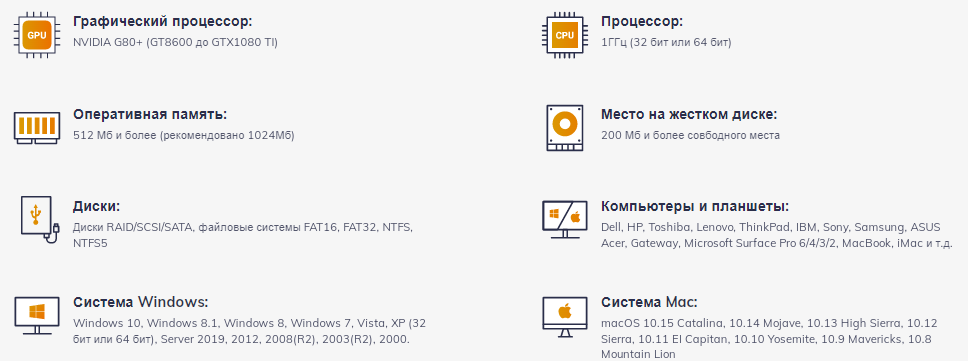
Výhody používání nástroje:
- účinnost. Vývojáři zaručují, že vaše problémy vyřešíte s pravděpodobností 100% pomocí tohoto programu, což je potvrzeno pozitivními recenzemi uživatelů;
- funkce. Passfab 4winkey vám umožňuje ztratit hesla a smazat účty, vytvořit bootovací nosič určený k vypouštění hesla a z jakéhokoli Iso-Image, včetně přizpůsobeného přizpůsobení. Je možné odstranit všechny typy hesel: text ve formě PIN kódu, otisků prstů nebo obličeje. Typ účtu nezáleží, nástroj se snadno vyrovnává s účty hosta a správce a také účty Microsoft Live;
- Kompatibilita na úrovni softwaru a hardwaru. Passfab 4winkey podporuje OS Windows OS, počínaje verzí XP, je kompatibilní s MacOS a dokonce ví, jak pracovat s počítači MAC se systémem Windows. Podpora UEFI BIOS byla implementována s minimálními požadavky na hardware PC;
- Používání programu je naprosto bezpečné: Resetování hesla nijak neovlivní integritu souborového systému počítače.
Použití užitečnosti je intuitivní díky pečlivě zamyšlenému uživatelskému rozhraní, ale podrobné pokyny, jak obnovit zapomenuté heslo Windows 7 bez použití instalačního disku, nebude bolet:
- Nejprve potřebujete další pracovní počítač (notebook) a flash disk. Stáhneme si instalační program Passfab 4winkey z oficiálního webu, spusťte jej, počkejte na instalaci programu;
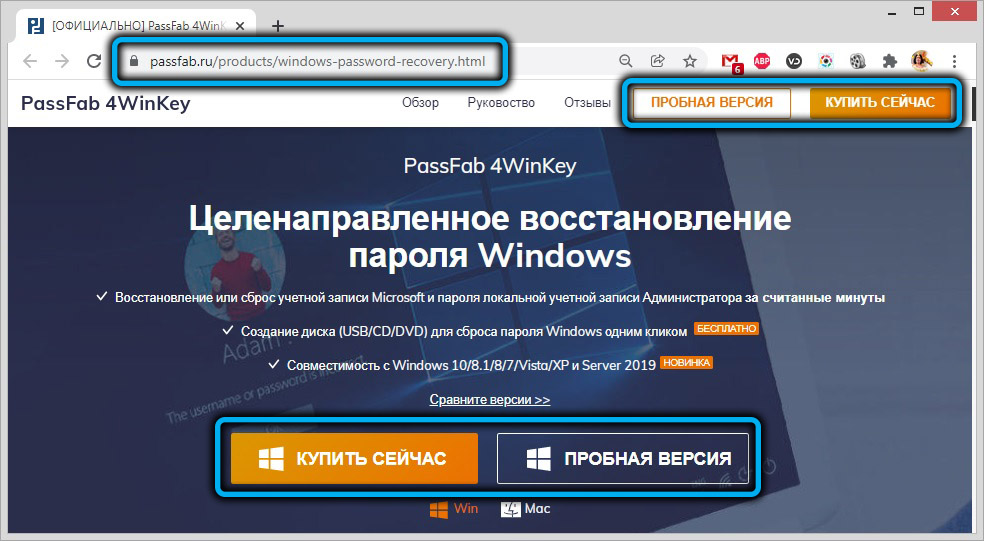
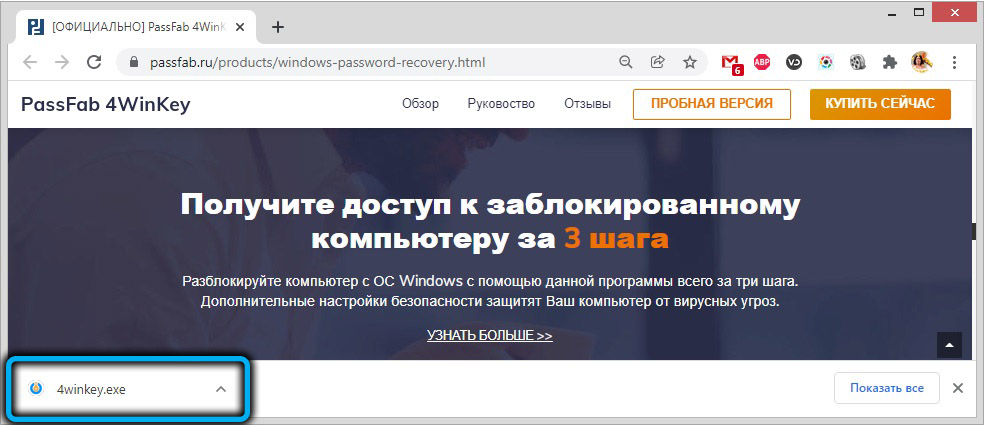
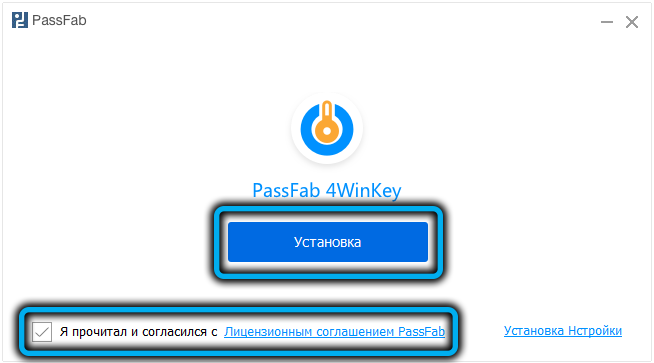
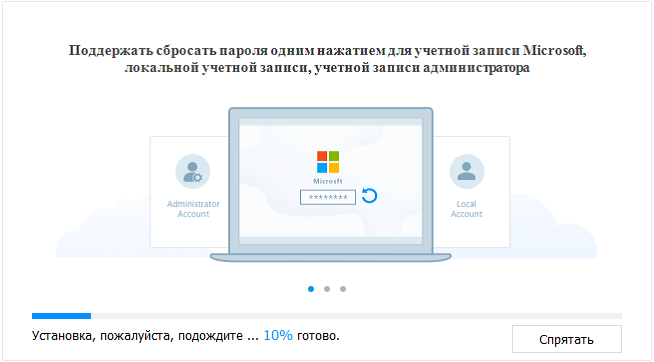
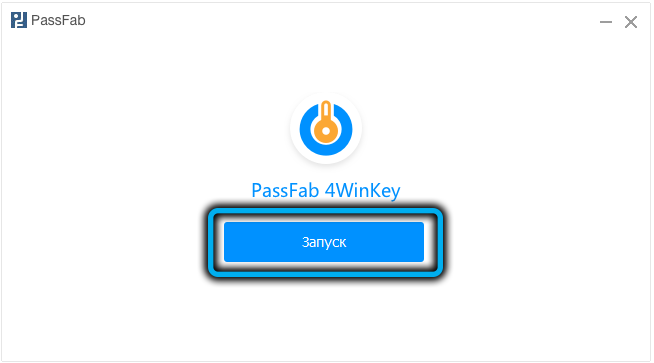
- Otevřete PassFab 4Winkey, vložte jednotku USB flash do počítače (nebo DVD-Boiler do optické jednotky, která by měla být přítomna na počítači, na kterém bude resetováno heslo;
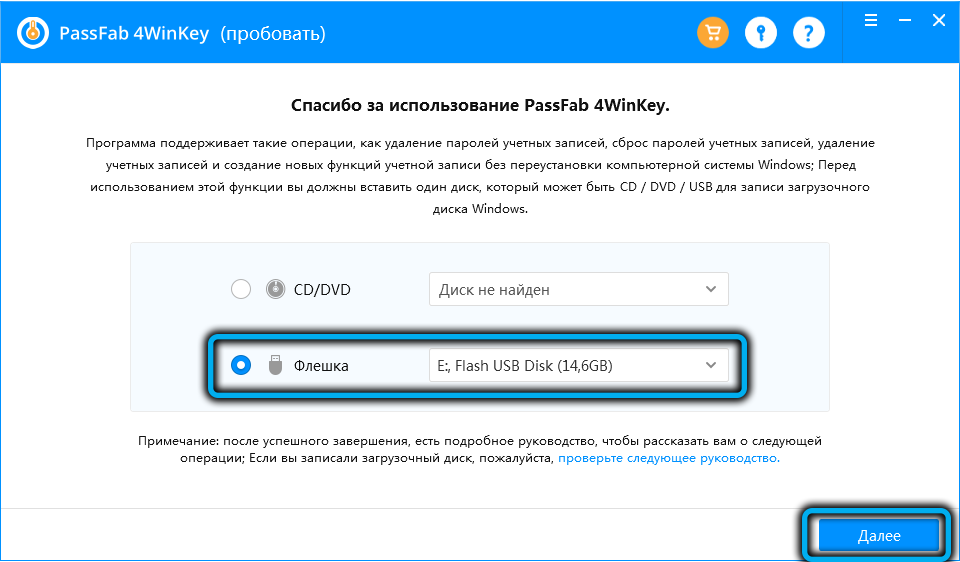
- V hlavním okně nástroje vyberte požadovaný nosič a klikněte na tlačítko „Další“;
- V dalším okně potvrďte záznam kliknutím na tlačítko „Pokračovat“;
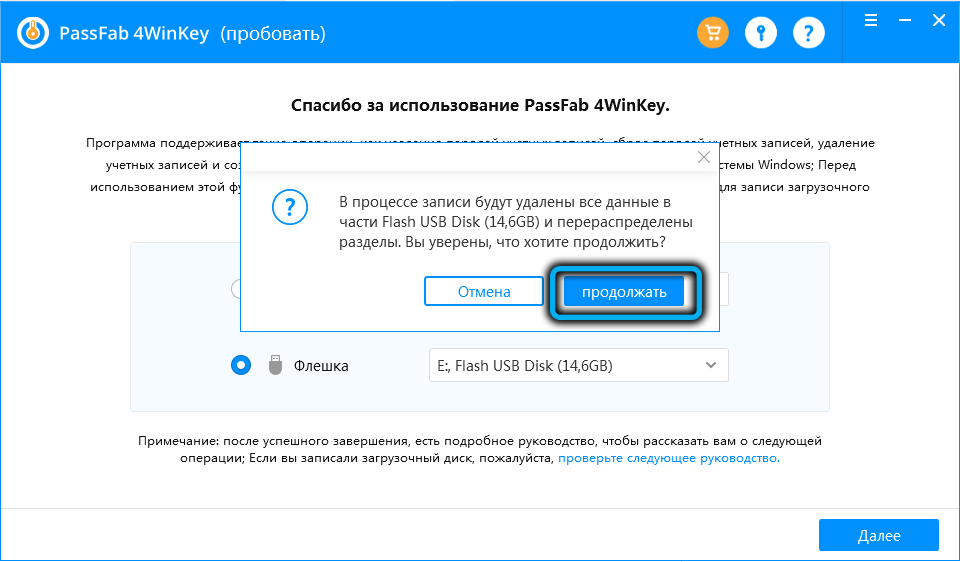
- Čekáme na záznam nakládacího nosiče, extrahujeme jej a jdeme do cílového počítače;
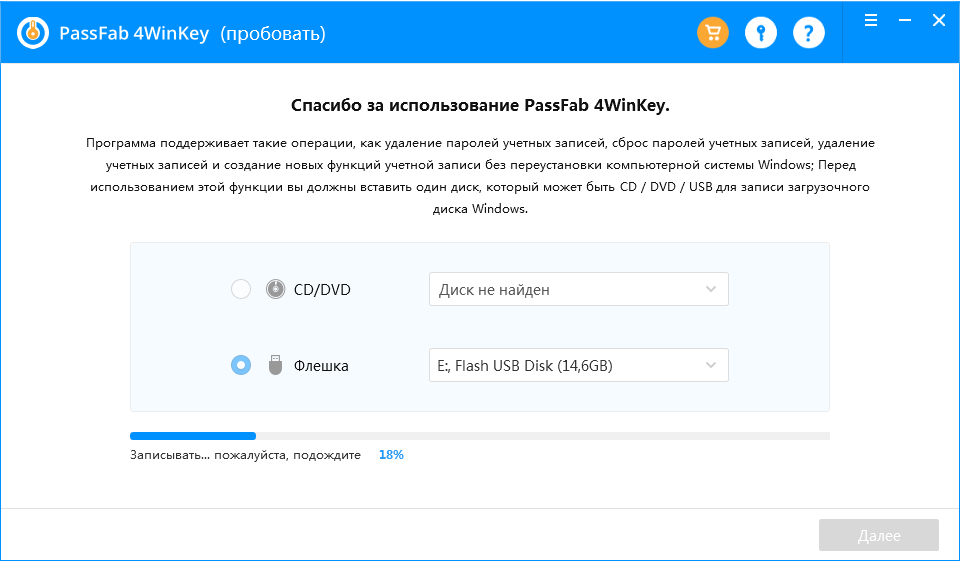
- Zapneme to a jakmile je zvuk systému slyšet, několikrát klikněte na klíč, který se používá k vstupu do nabídky spuštění. Ve většině případů je to F12, ale může to být F1/F8/F9 nebo ESC;
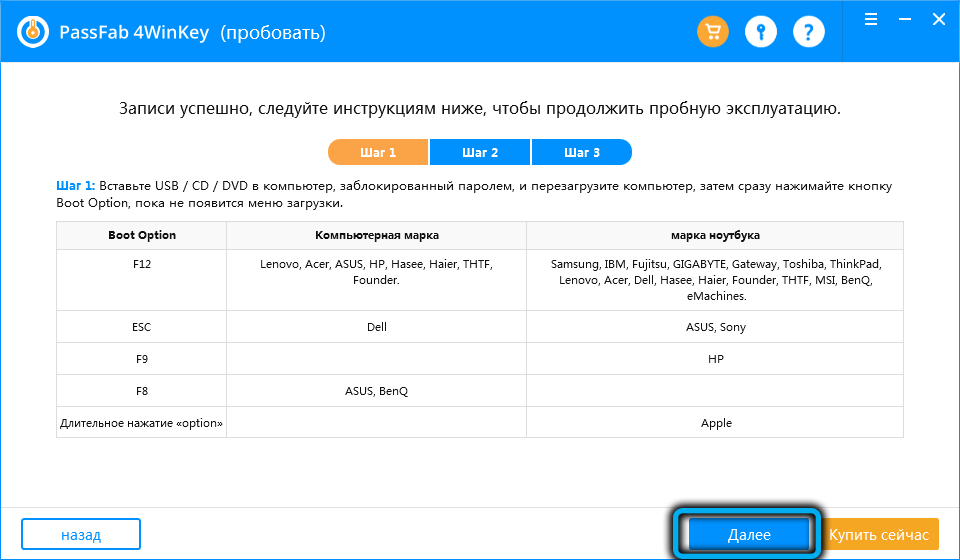
- Vybereme jednotku, ze které bude načteno operační systém, flash disk nebo optický disk;
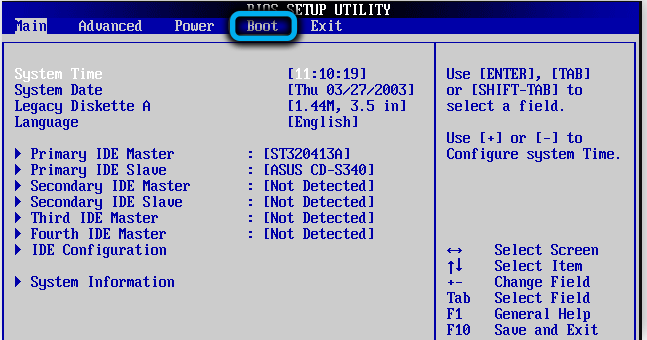
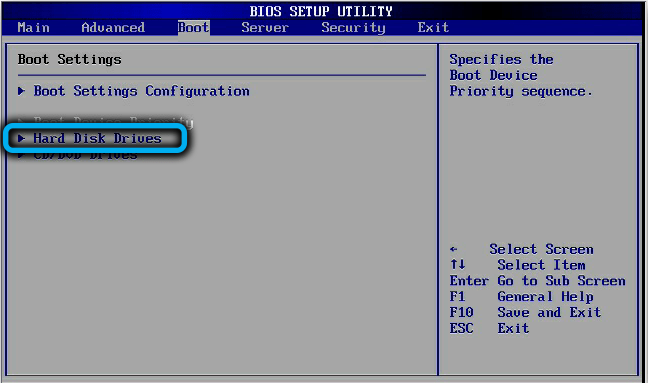
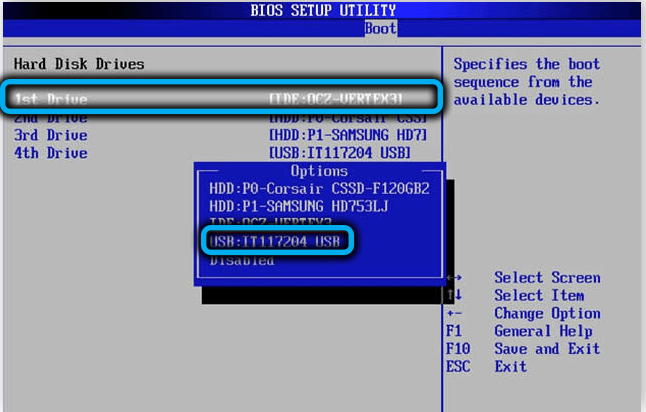
- Po stahování Windows začne nástroj PassFab 4Winkey, budete muset vybrat operační systém, který je nainstalován na tomto počítači. Ve většině případů bude na seznamu pouze jeden řádek. Potvrďte volbu stisknutím tlačítka „Další krok“;
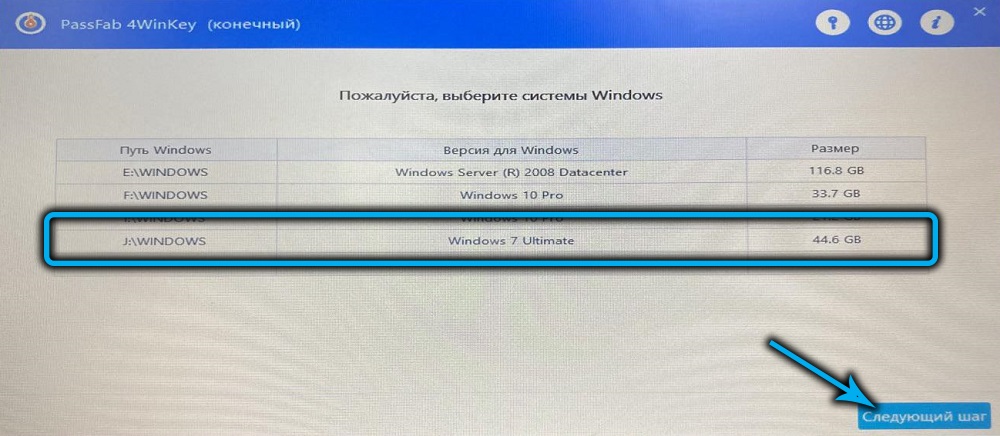
- Okno se objeví se seznamem účtů v tomto počítači. Vyberte vlastní a zaškrtněte zaškrtnutí před parametrem „Odebrat heslo účtu“;
- Klikněte na tlačítko „Další krok“ a po několika sekundách bude heslo na tento účet zrušeno;
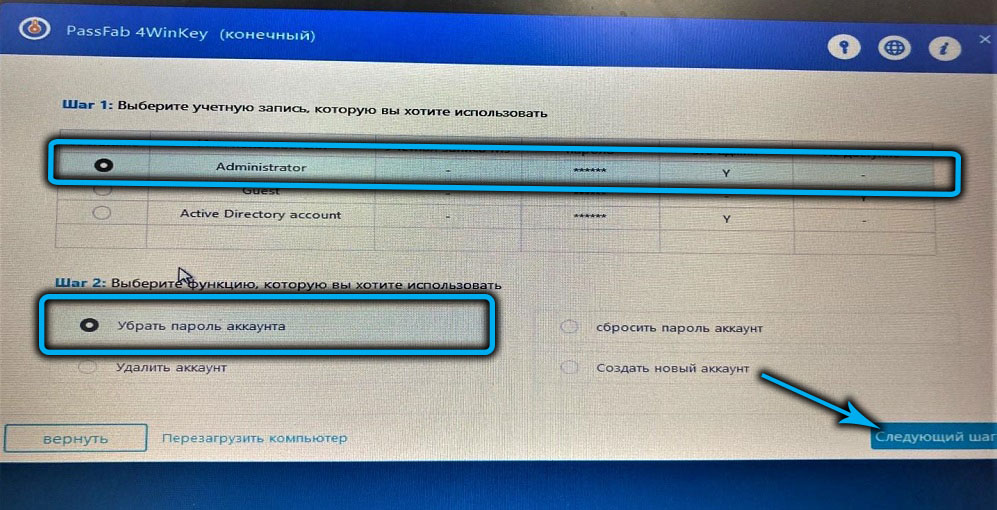
- Z jednotky extrahujeme bootovací nosič a klikneme na tlačítko „Restart“, v důsledku toho se počítač načte bez nutnosti zadat heslo.
Metoda je bez selhání, jediným bodem je potřeba použít verzi nástroje, počínaje „profesionálním“, pokud je nutné resetovat heslo pro účet správce.
Příkazový řádek
Dalším poměrně jednoduchým způsobem, jak obnovit správce Windows 7 bez použití zaváděcího disku, je použití příkazového řádku. Ale pro něj existuje vážné omezení: metoda bude fungovat, pokud je možné stáhnout operační systém z jakéhokoli jiného účtu - například z účtu hosta. Ve výchozím nastavení je taková příležitost přítomna.
Musíte pochopit, že účetnictví hostů není zcela plné, umožňuje vám provádět daleko od všech akcí. Například spuštění programů, ale jejich instalace a odstranění vám nebude k dispozici. Omezení budou stanovena pro stahování obsahu z internetu a pro úpravu některých důležitých typů dokumentů, včetně systému systému. Spuštění příkazového řádku není zahrnuto do seznamu omezení, takže bezprostředně po úspěšném stažení klikněte na kombinaci Win+R, zadejte příkaz CMD do pole konzoly a kliknutím na Enter spusťte terminál příkazového řádku.
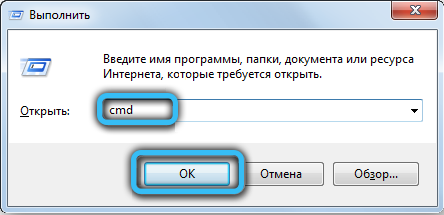
Pokud je možnost načítání ani u účtu hosta, po zapnutí počítače stiskněte klávesu odpovědnou za volání obrazovky dalších parametrů načítání, nejčastěji toto je F8.
V nabídce, která se objeví, vyberte položku „Bezpečný režim s podporou příkazového řádku“, potvrďte Enter stisknutím stisknutím, v důsledku toho se dostaneme na konzolu příkazového řádku.
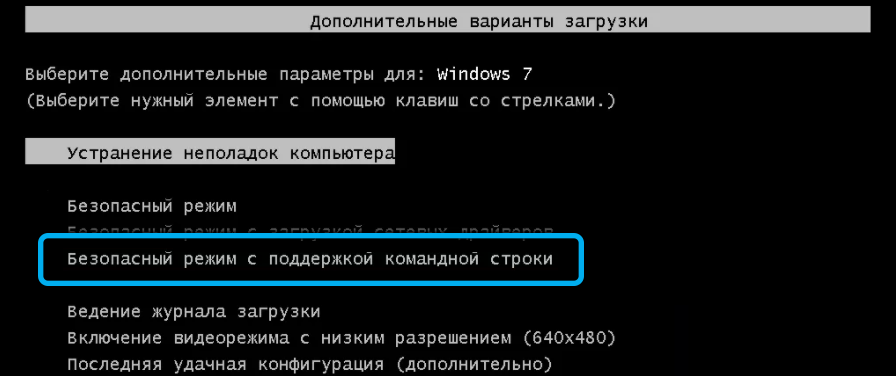
Další akce:
- Pokud si nepamatujete přihlášení nebo chcete zjistit, kolik uživatelů v tomto počítači, vytočíme příkaz Net User, potvrďte stisknutím stisknutí tlačítka stisknutím. Zobrazí se seznam všech účtů, mezi nimiž musíte zjistit svůj vlastní;
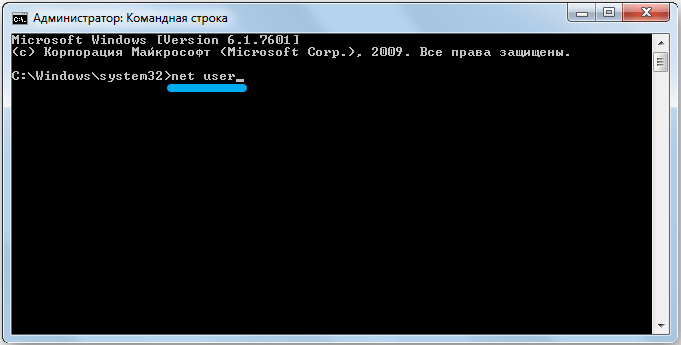

- Zadáme další příkaz, který povede k resetu vašeho hesla:
NetUser;

- Zavřete okno terminálu, restartujte počítač, zadejte nové heslo.
Pokud jste nevypracovali příkazový řádek, přejdeme k dalšímu kroku
Nabídka obnovy
Další pracovní metoda, jak obnovit heslo Windows 7 bez instalačního disku. Doporučuje se být použit jako poslední možnost, protože zahrnuje „násilné“ vypnutí počítače. "Měkké" - stisknutím tlačítka resetování nebo tvrdého tlačítka napájení. Vyklápění napájecího kabelu je nepřijatelné - existuje riziko počítačového plátna a použití tlačítek ohrožuje pouze poškození systémových souborů. Jediné vypnutí počítače však obvykle prochází bez důsledků.
Krok -by -krok Algorithm:
- Zapněte počítač a bezprostředně po vzhledu spořiče systému Windows jej vypněte v jedné z uvedených metod a znovu jej zapněte (pokud je tlačítko resetování stisknuto, nemusíte jej znovu zapnout);
- Takové akce budou vnímány jako chyba OS, takže se objeví nabídka pro obnovení systému Windows;
- Vyberte položku „Spuštění agenta pro obnovení“;
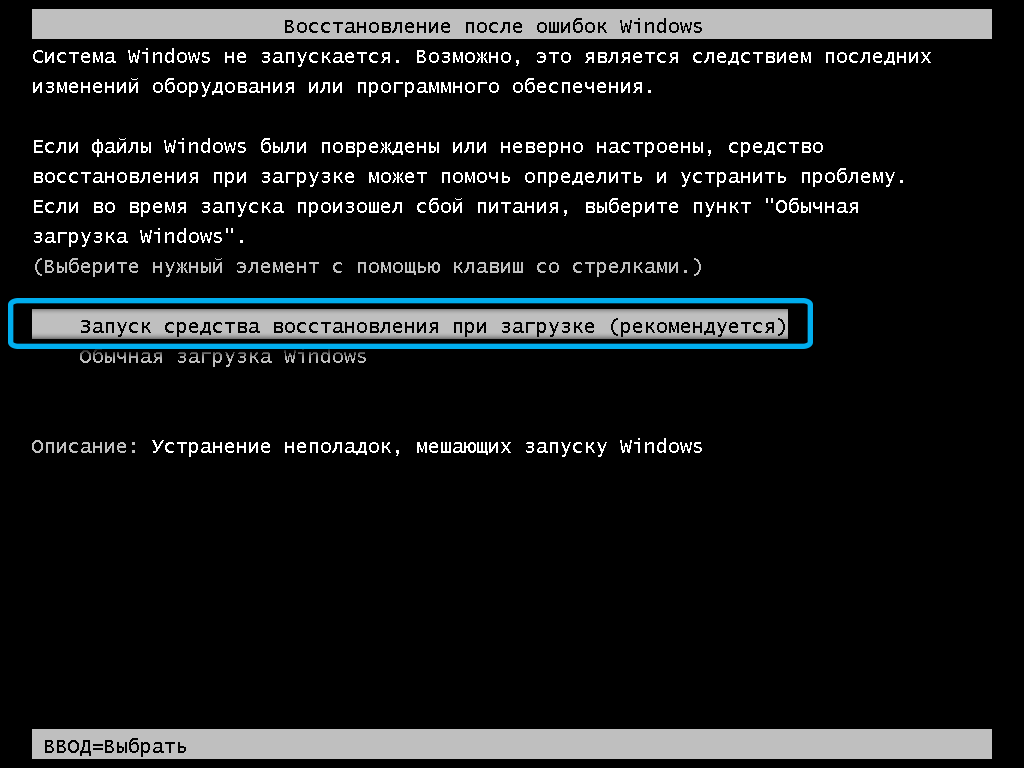
- Bez čekání na konec kontroly klikněte na tlačítko „Zrušit“;
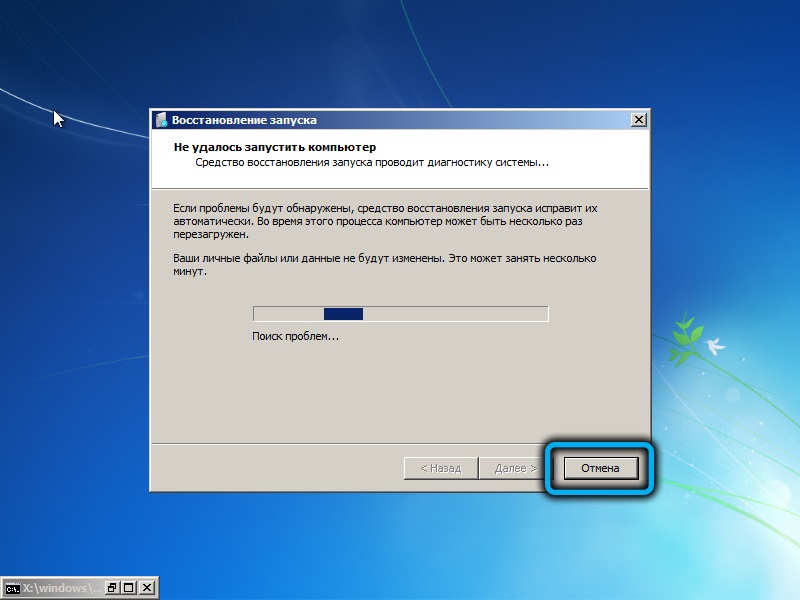
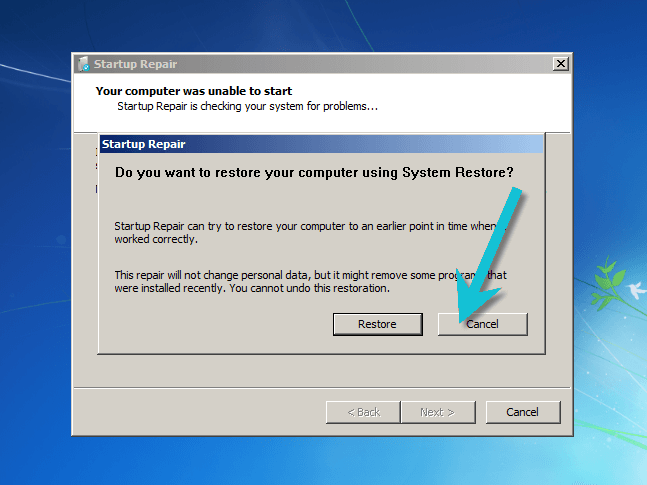
- Okno se objeví se seznamem možných akcí s neúspěšnou obnovou. Zde použijeme malý trik, který nám umožní vydat heslo. Klikněte na Zobrazit položku Podrobnosti o podrobnostech nabídky;
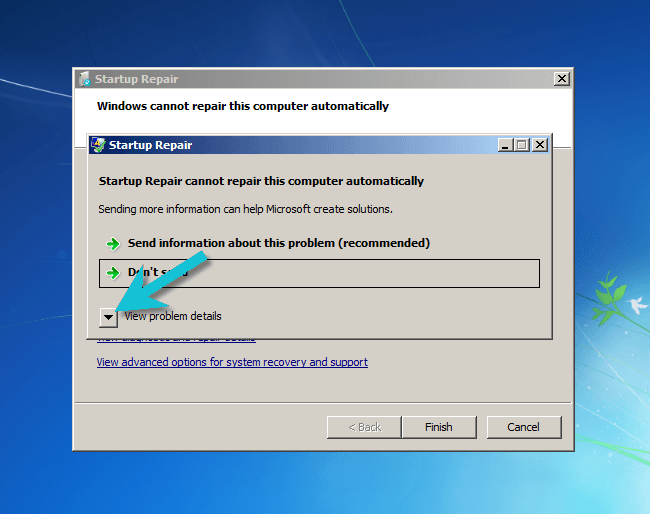
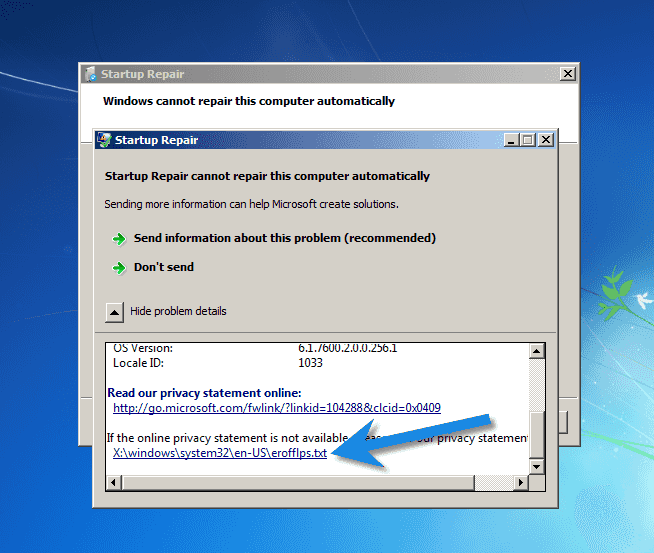
- Výsledkem je, že se soubor s popisem (v angličtině) otevře v samostatném okně. Nebudeme to číst, ale přejděte do nabídky „Soubor“ a vyberte položku „Otevřít“;
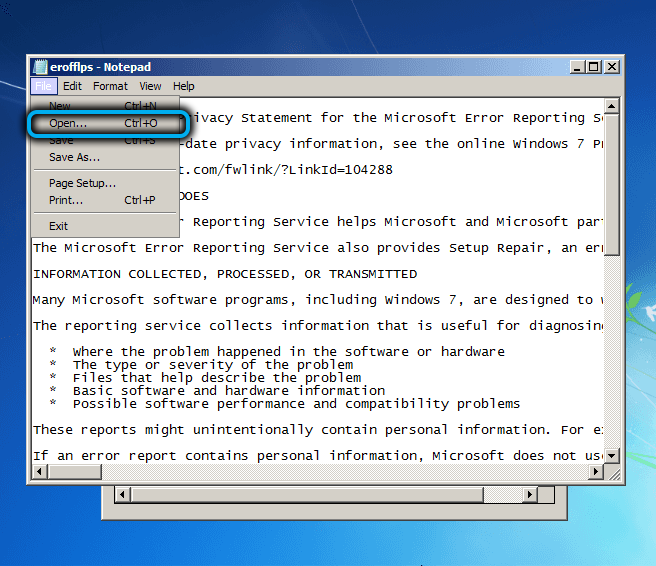
- Naším cílem je získat přístup k systémovému disku. Vodič se otevře, provede přechod do katalogu C: \ Windows \ System32;
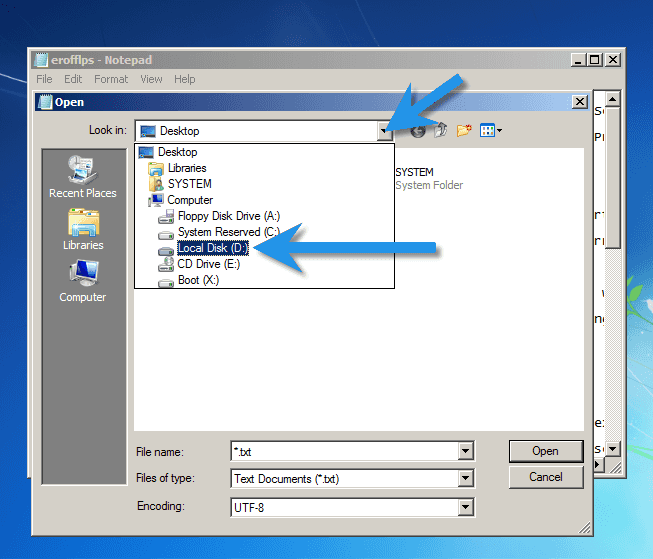
- Hledáte soubor Utilman.exe, přejmenujte to (například přidání expanze .STARÝ). Pokud jste to nenašli, vyberte všechny soubory pro parametr „Typ souboru“;
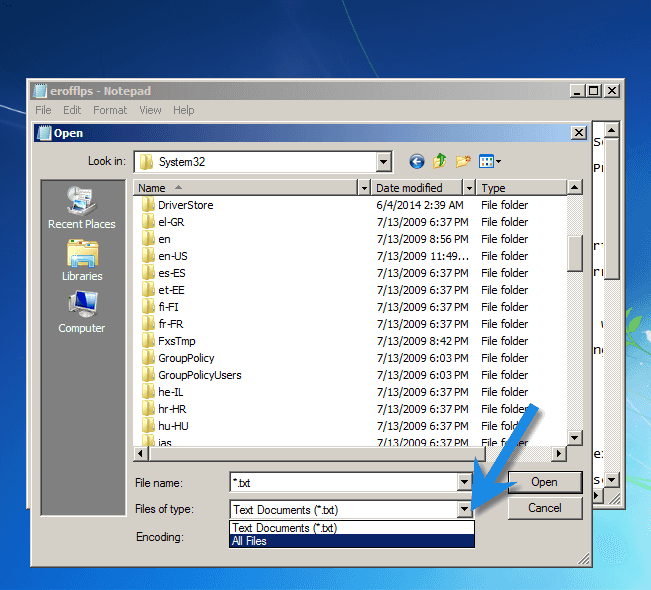
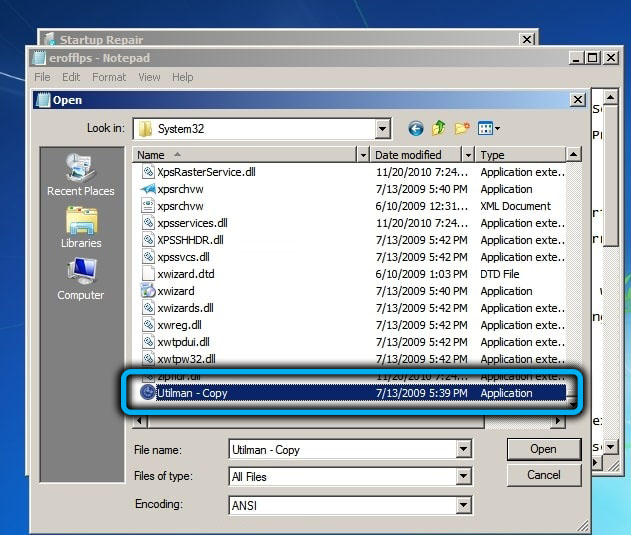
- Přejděte do souboru CMD.Exe (tlumočník příkazového řádku). Zkopírujte jej, vložte jej do stejného katalogu a přiřaďte mu jméno Utilman.exe;
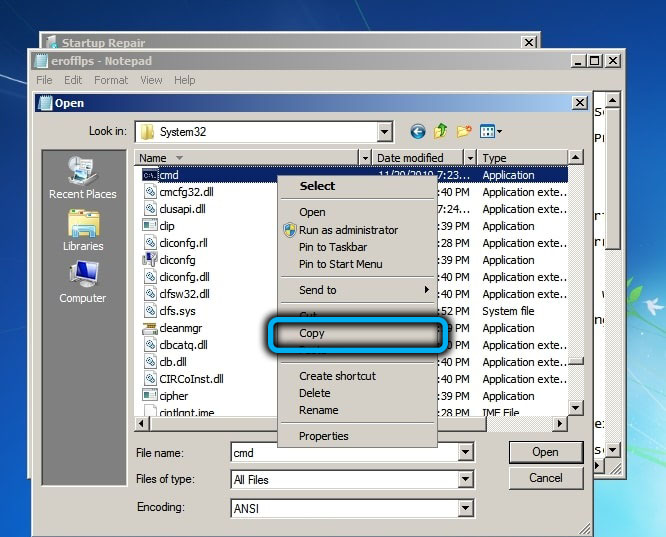
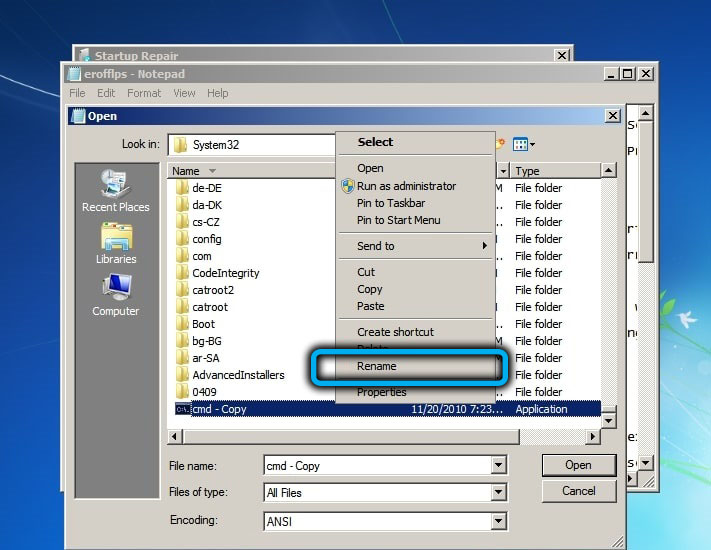
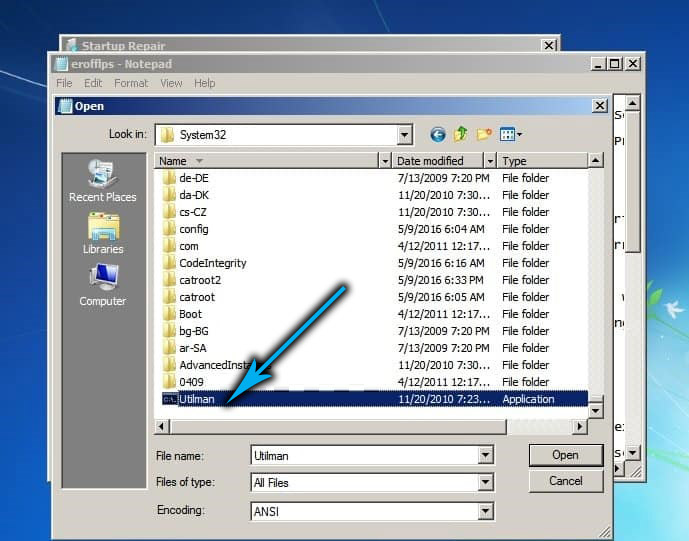
- Okno zavřete popisem problému a klikněte na tlačítko Dokončit;
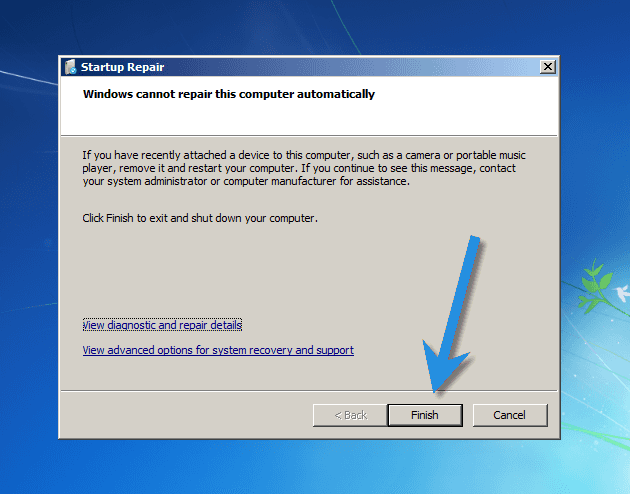
- Windows se restartuje. Когда появится стартовый экран ос, жмём кладк "специальные возможности";
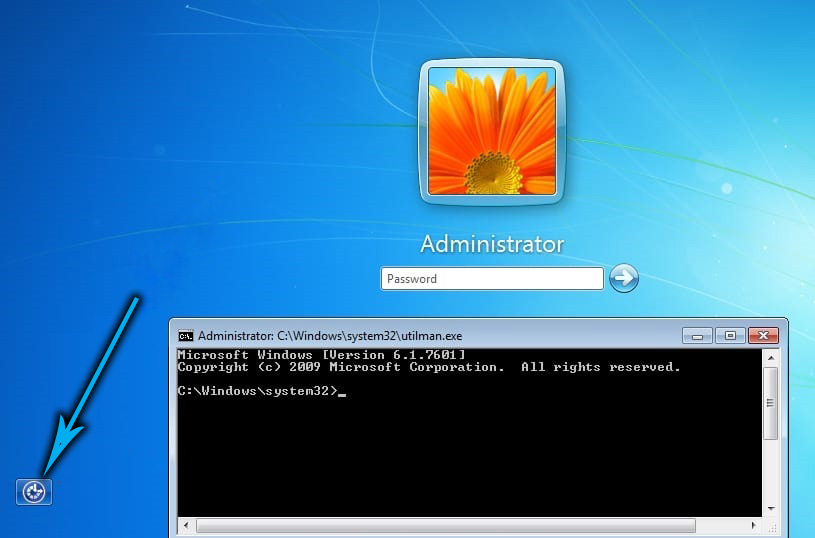
- Soubor Utilman bude spuštěn.exe, a protože je přejmenován na CMD.Exe, spadneme do okna terminálu příkazového řádku;
- Provádíme příkaz Net User, jako v předchozím případě, potvrzujeme Enter stisknutím;
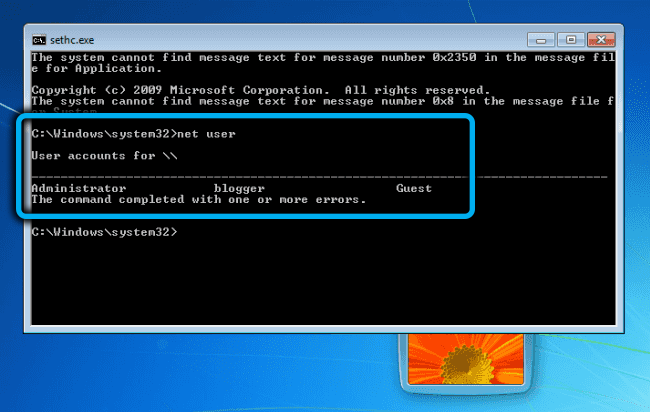
- Počítač se restartuje a můžete zadat svůj účet s novým heslem.
Nezapomeňte smazat soubor Utilman.exe a přejmenování utilman.Exe.Starý, vrací ho k původnímu jménu.
Často kladené otázky o Windows 7
Otázka 1. Je možné použít BIOS pro načtení z odnímatelného nosiče místo volání na bootovací nabídku?
Odpověď 1. Ano, samozřejmě, ale tato metoda nefunguje vždy, takže se považuje za spolehlivější dostat se do nabídky stahování.
otázka 2. Jak se dostat na BIOS na počítači Dell? Žádná z popsaných tlačítek není spuštěna.
Odpověď 2. Pro práci Dell je tlačítko F2 nebo Delete (opakovaně stiskne, že to může být vyžadováno).
Otázka 3. Existují i jiné způsoby, jak resetovat heslo v Windows 7?
Odpověď 3. Ano, ale většina z nich lze nazvat variací výše uvedených metod. Stručně - pomocí bezpečného režimu, příkazového řádku a flash disků.
souhrn
Studovali jsme 3 různé způsoby, jak obnovit heslo na počítači/notebooku pod Windows 7. Nejjednodušší a nejrychlejší lze nazvat resetem hesla prostřednictvím příkazového řádku. Bohužel není zdaleka vždy k dispozici. Pokud se vám podařilo stáhnout Windows pod účtem hosta, zvažte vás štěstí.
Používání nástroje Passfab 4winkey je univerzální způsob: nezáleží na tom, na které verzi OS máte, jaký typ účtu jste na heslo zapomněli. A pokud se vám nelíbí 100 MB prostoru na disku, můžete tuto konkrétní možnost doporučit stažením nástroje.
- « Co dělat, pokud se zpráva objeví v Androidu, není nainstalován prohlížeč pro otevření odkazu
- Nastavení routeru AC1200 Tenda AC1200 »

